电脑更新中怎么停止更新 如何设置win10系统不再更新
更新时间:2024-01-21 10:05:09作者:xtyang
随着科技的不断进步,电脑已经成为我们日常生活中不可或缺的工具,随之而来的是电脑系统的更新,有时候会给我们带来不便。特别是在使用Win10系统的情况下,系统自动更新的问题成为了一大困扰。要停止电脑的更新,有些方法可以帮助我们避免这一麻烦。在本文中我们将探讨如何停止电脑的自动更新,以及如何设置Win10系统不再更新。
具体方法:
1.点击windows按钮,然后地单机“齿轮设置”图标。
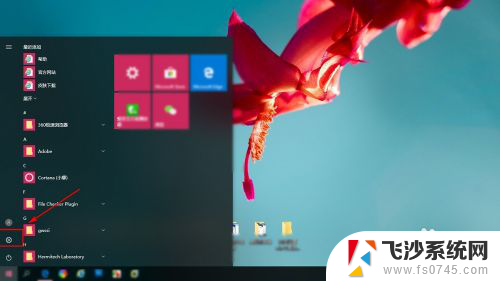
2.在Windows设置页面点击“更新和安全” 图标。
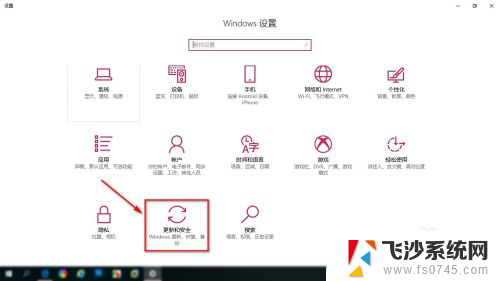
3.然后在系统更新页面点击“高级选项”。
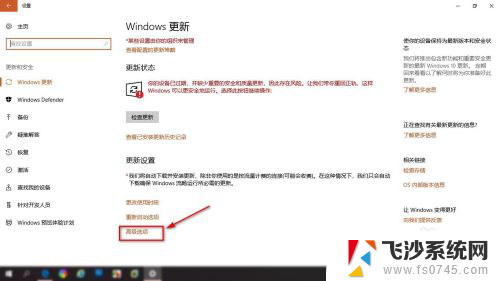
4.在高级选项里可以设置安装更新方式,安装更新周期。
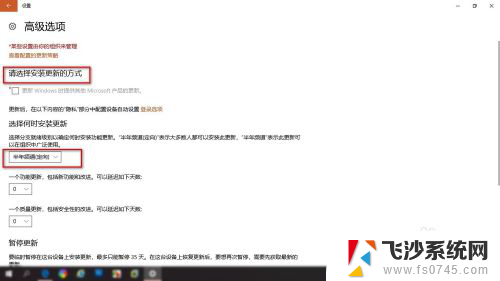
5.下拉高级选项可以找打“暂停更新开关”点击按钮打开暂停更新。
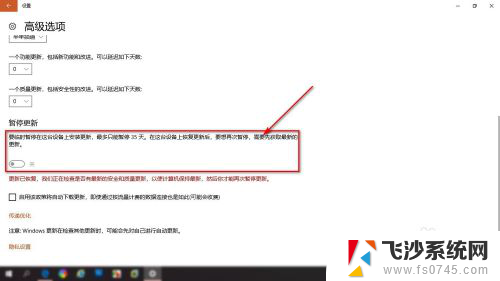
6.可以看到我电脑信息,现在还是1709版本。
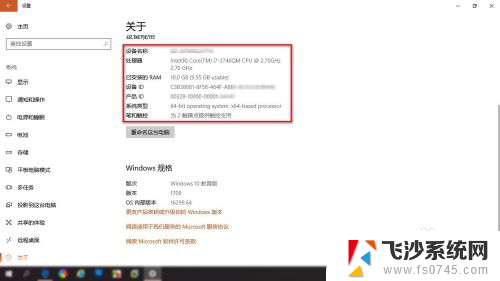
以上是如何停止电脑更新的全部内容,如果您遇到这种情况,可以按照以上方法解决,希望对大家有所帮助。
电脑更新中怎么停止更新 如何设置win10系统不再更新相关教程
-
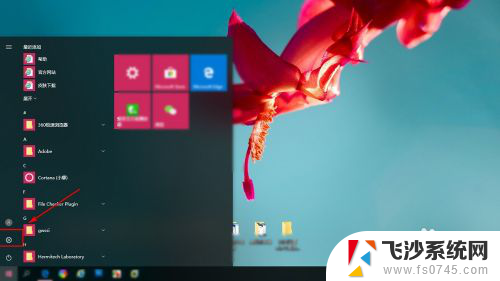 电脑在更新时如何停止更新 win10系统如何停止更新
电脑在更新时如何停止更新 win10系统如何停止更新2024-01-11
-
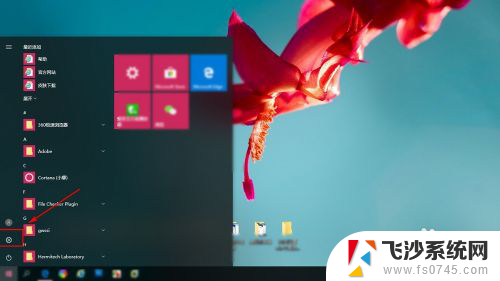 windows10如何停止更新 如何设置win10系统手动更新
windows10如何停止更新 如何设置win10系统手动更新2024-02-27
-
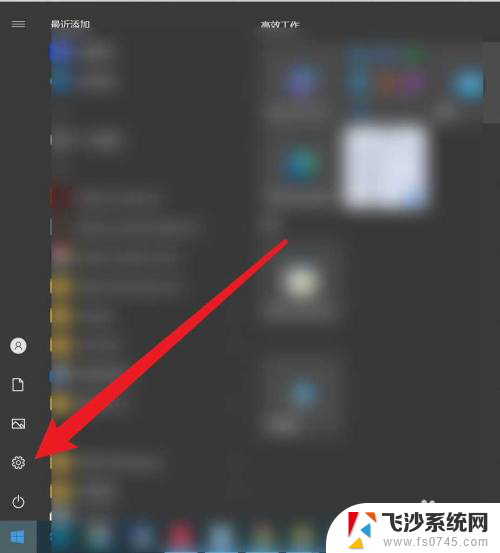 win10电脑怎么设置更新系统关闭 win10怎样禁止系统更新
win10电脑怎么设置更新系统关闭 win10怎样禁止系统更新2024-10-04
-
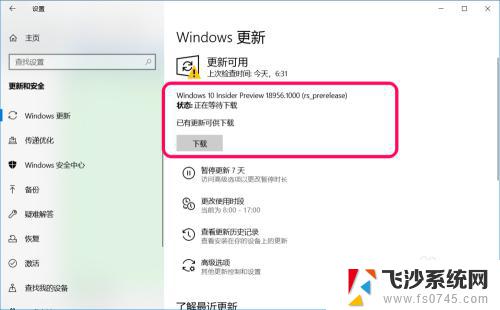 如何停止windows10更新 Windows 10如何终止正在进行的系统更新
如何停止windows10更新 Windows 10如何终止正在进行的系统更新2023-11-07
- windows10如何设置不自动更新 win10系统怎么设置不自动更新
- win10系统不自动更新 怎么设置Win10系统不自动更新
- 笔记本如何停止win10自动更新 如何关闭笔记本自动更新
- win10彻底关闭更新服务 如何停止Win10自动更新服务
- 电脑更新怎么更新 Win10系统如何手动更新升级
- 怎么设置windows不自动更新 怎样设置win10不自动更新系统
- win8.1开始菜单改win10 Windows 8.1 升级到 Windows 10
- 文件:\windows\system32\drivers Win10系统C盘drivers文件夹可以清理吗
- windows10移动硬盘在电脑上不显示怎么办 移动硬盘插上电脑没有反应怎么办
- windows缓存清理 如何清理Win10系统缓存
- win10怎么调电脑屏幕亮度 Win10笔记本怎样调整屏幕亮度
- 苹果手机可以连接联想蓝牙吗 苹果手机WIN10联想笔记本蓝牙配对教程
win10系统教程推荐
- 1 苹果手机可以连接联想蓝牙吗 苹果手机WIN10联想笔记本蓝牙配对教程
- 2 win10手机连接可以卸载吗 Win10手机助手怎么卸载
- 3 win10里此电脑的文档文件夹怎么删掉 笔记本文件删除方法
- 4 win10怎么看windows激活码 Win10系统激活密钥如何查看
- 5 电脑键盘如何选择输入法 Win10输入法切换
- 6 电脑调节亮度没有反应什么原因 Win10屏幕亮度调节无效
- 7 电脑锁屏解锁后要按窗口件才能正常运行 Win10锁屏后程序继续运行设置方法
- 8 win10家庭版密钥可以用几次 正版Windows10激活码多少次可以使用
- 9 win10系统永久激活查询 如何查看Windows10是否已经永久激活
- 10 win10家庭中文版打不开组策略 Win10家庭版组策略无法启用怎么办